يقوم مستخدمو iPhone بتنزيل التطبيقات والبرامج بانتظام من iTunes. تصل أجهزة iOS بما في ذلك مالكو iPad إلى iTunes لمجموعة من الأسباب. ومع ذلك ، وجد بعض المستخدمين أخطاء (مثل خطأ 1009 iphone أو رمز الخطأ 1009) أثناء التنزيلات أثناء محاولة الحصول على التطبيقات من المتجر.

يجب ملاحظة أن هناك العديد من الأخطاء التي يمكن أن تحدث ، لكن Apple تتعرف عليها وترسل رسالة عند حظر الوصول. يوجد العديد من رموز الخطأ التي تم إنشاؤها لمشاكل محددة. عندما يظهر الخطأ 1009 iPhone ، فأنت بحاجة إلى إصلاح الخطأ. قد يكون الحل بسيطًا ، لكن عليك أن تفهم سبب حدوثه.
- الجزء 1: ما هو خطأ 1009 لجهاز iPhone
- الجزء 2: إصلاح خطأ 1009 لجهاز iPhone باستخدام أداة خارجية (بسيطة وسريعة)
- الجزء 3: إصلاح خطأ 1009 لجهاز iPhone عن طريق إصلاح iTunes بسرعة
- الجزء 4: إصلاح خطأ 1009 لجهاز iPhone بواسطة إعدادات الوكيل
- الجزء 5: إصلاح خطأ 1009 لجهاز iPhone مع خدمة VPN
- الجزء 6: إصلاح رمز الخطأ 1009 لـ iPhone / iPad عن طريق ترقية البرامج الثابتة
- الجزء 7: تحقق مما إذا كان يتم تنزيل التطبيقات الأخرى بشكل صحيح
الجزء 1: ما هو خطأ 1009 لجهاز iPhone
إذا أظهر جهاز iPhone أو iPad الخاص بك رسالة رمز الخطأ 1009 ، فقد حان الوقت للتحقق مما إذا كانت هناك طرق سهلة لحل المشكلة قبل زيارة مركز خدمة عملاء Apple أو دعم Apple عبر الإنترنت.
عادةً ما يحدث رمز الخطأ 1009 إذا تم تسجيل عنوان IP بواسطة Apple كوجهة لا يدعمها متجر التطبيقات أو إذا كانت إعدادات الوكيل الافتراضية لا تنطبق على جهاز iOS الخاص بك. تم تكوين الإعدادات الافتراضية لـ iPhone للعمل مع بلد الشراء. تكون عمليات كسر الحماية ممكنة عندما يمكن تحديد أخطاء معينة.
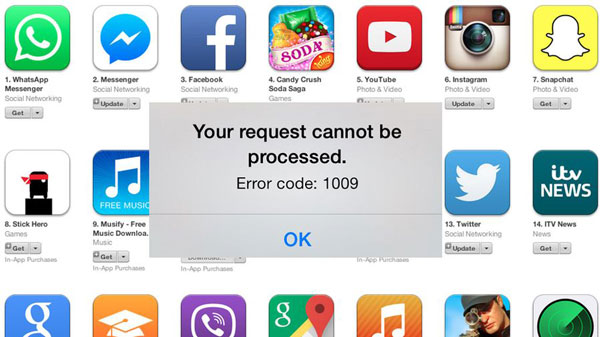
بمعنى آخر ، يجب أن تتطابق تفاصيل بطاقة الائتمان وحساب iTunes من حيث بلد المنشأ. يجب الإخطار بأي تغييرات عن طريق إلغاء ترخيص حساب iTunes السابق ثم إعادة تفويض iTunes بأحدث التفاصيل. لا يكاد الناس ينظرون إلى مثل هذه التفاصيل أثناء التنقل ، ثم يحدث رمز خطأ iPad / iPhone 1009.
يمكن حل الخطأ 1009 iPhone (مثل iPad / iPod) ، وأحيانًا بسهولة تامة. يجب أن يكون مفهوماً أن الأسباب الأخرى قد تمنع تنزيلات التطبيق ثم تنتج الخطأ. وعليه يوجد أكثر من حل للتخلص من الخطأ 1009.
الجزء 2: إصلاح خطأ 1009 لجهاز iPhone باستخدام أداة جهة خارجية
قد يكون هناك العديد من الأسباب التي تجعل جهاز iPhone يواجه الخطأ 1009. ولكن عادةً ما يحدث الخطأ 1009 بسبب مشاكل نظام iOS في جهازك. لذلك أنت بحاجة إلى إصلاح مشكلات نظام iOS لإصلاح خطأ 1009 لجهاز iPhone. ولكن كيف تفعل ذلك؟ لا تقلق ، يمكنني هنا أن أريكم أداة قوية ، Dr.Fone - للإصلاح للحصول عليها. تم تطوير هذا البرنامج لإصلاح العديد من مشكلات نظام iOS وأخطاء iTunes وأخطاء iPhone. مع Dr.Fone ، يمكنك بسهولة حل هذه المشاكل في أقل من 10 دقائق. الأهم من ذلك أنه لن يضر ببياناتك. دعنا نقرأ المربع أدناه للحصول على التفاصيل.

Dr.Fone — Repair
نقرة واحدة لإصلاح خطأ 1009 لجهاز iPhone
- عملية بسيطة وخالية من المتاعب.
- إصلاح مشكلات نظام iOS المختلفة مثل can't download apps, stuck in recovery mode, وشعار Apple الأبيض , black screen، والتكرار عند البدء ، وما إلى ذلك.
- إصلاح العديد من أخطاء iTunes و iPhone ، مثل error 1009, والخطأ 4005، وخطأ 14، والخطأ 21، والخطأ 3194 ، والخطأ 3014 والمزيد.
- يدعم جميع موديلات iPhone و iPad و iPod touch.
- متوافق تمامًا مع Windows 10 أو Mac 10.13 و iOS 13.
خطوات إصلاح خطأ iTunes 1009 باستخدام Dr.Fone
الخطوة 1: حدد ميزة "إصلاح النظام"
قم بتثبيت Dr.Fone وتوصيل جهازك بالكمبيوتر. حدد "إصلاح النظام" من قائمة الأدوات.

الخطوة 2: ابدأ العملية
انقر فوق "الوضع القياسي" أو "الوضع المتقدم" لمتابعة عملية الإصلاح.

الخطوة 3: تنزيل البرنامج الثابت
لإصلاح الخطأ 1009 ، سيقوم Dr.Fone بتنزيل البرنامج الثابت لجهازك. تحتاج فقط إلى النقر فوق "ابدأ" لبدء تنزيل البرامج الثابتة.

الخطوة 4: إصلاح الخطأ 1009
بمجرد اكتمال عملية التنزيل ، سيقوم Dr.Fone تلقائيًا بإصلاح نظام iOS الخاص بك لإصلاح الخطأ 1009 على جهاز iPhone الخاص بك.

الخطوة 5: تم الإصلاح بنجاح
بعد بضع دقائق ، سيعلمك البرنامج بأنه تم إصلاح الخطأ. لذا لقد أنتهيت للتو من عملية الإصلاح بأكملها.

الجزء 3: إصلاح خطأ 1009 لجهاز iPhone عن طريق إصلاح iTunes بسرعة
في الواقع ، يحدث خطأ 1009 لجهاز iPhone لأسباب من جانبين: iPhone و iTunes. لماذا؟ ينبثق الخطأ 1009 في جميع الظروف عندما تقوم بتوصيل جهاز iPhone الخاص بك بـ iTunes. إذا كنت قد أكدت أنه لا يوجد شيء خاطئ في جهاز iPhone الخاص بك ولكن الخطأ 1009 استمر ، فقد حان الوقت لتشخيص وإصلاح iTunes الخاص بك.

Dr.Fone - iTunes Repair
أفضل أداة لإصلاح خطأ 1009 لجهاز iPhone الناجم عن استثناءات iTunes
- إصلاح جميع أخطاء iTunes / iPhone مثل الخطأ 1009 والخطأ 4013 والخطأ 3194 وما إلى ذلك.
- يعمل على إصلاح أي مشكلات تعيق الاتصال أو مزامنة iPhone مع iTunes.
- لا يؤثر على بيانات iPhone أو iTunes الأصلية أثناء إصلاح الخطأ 1009.
- تشخيص وإصلاح مشاكل iTunes في دقائق.
قم بالتشغيل باتباع هذه الإرشادات لإصلاح خطأ 1009 لجهاز iPhone الناجم عن استثناءات iTunes:
- قم بتنزيل أداة تشخيص iTunes ، وقم بتثبيتها وبدء تشغيلها لفتح الواجهة التالية.

- انقر فوق "إصلاح النظام" من بين جميع الميزات. في النافذة الجديدة ، حدد "إصلاح iTunes" وقم بتوصيل iPhone بجهاز الكمبيوتر الخاص بك. الآن يمكنك رؤية 3 خيارات.

- إصلاح مشكلات اتصال iTunes: من بين الخيارات الثلاثة ، أول شيء هو النقر فوق "إصلاح مشكلات اتصال iTunes" لتشخيص ما إذا كان هناك فشل الاتصال تسبب في الخطأ 1009.
- إصلاح مشكلات مزامنة iTunes: ثم يجب علينا النقر فوق "إصلاح أخطاء مزامنة iTunes" للتحقق مما إذا كانت مشكلات المزامنة قد أدت إلى الخطأ 1009. إذا كانت هناك مثل هذه المشكلات ، فقم بإصلاحها مباشرةً.
- إصلاح أخطاء iTunes: انقر فوق "إصلاح أخطاء iTunes" للتحقق من أن جميع المكونات الأساسية لبرنامج iTunes على ما يرام.
- إصلاح أخطاء iTunes في الوضع المتقدم: إذا استمر ظهور الخطأ 1009 ، فقد يكون هناك خطأ ما في بعض مكونات iTunes المتقدمة. في هذه الحالة ، انقر فوق "إصلاح متقدم" لإصلاح الخطأ 1009 في الوضع المتقدم.

الجزء 4: إصلاح خطأ 1009 لجهاز iPhone بواسطة إعدادات الوكيل
ترتبط الأخطاء الأساسية في هواتف iOS بإعدادات غير صحيحة للوكيل. قد تتسبب في حدوث مشكلات عند محاولتك القيام بوظائف معينة مثل تنزيل التطبيقات من iTunes. تحتوي أجهزة iOS الحديثة على إعدادات وكيل تلقائية يمكنها مزامنة جهاز بدون إعدادات يدوية مع iTunes. ومع ذلك ، يمكن إعادة تعيين الإعدادات للتخلص من رمز الخطأ 1009 بالطريقة التالية:
1. انتقل إلى القائمة الرئيسية على جهاز iPhone أو iPad.

2. حدد وانقر فوق الإعدادات.
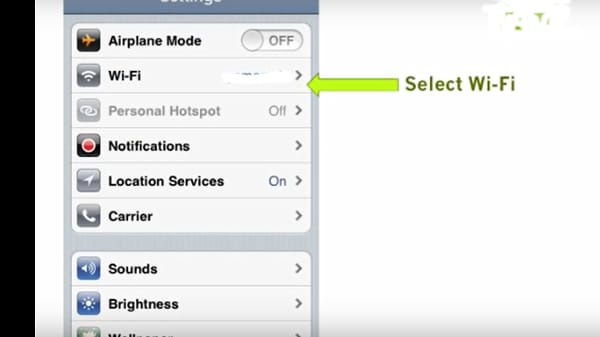
3. حدد Wi-Fi وانقر للوصول إلى القائمة التالية.
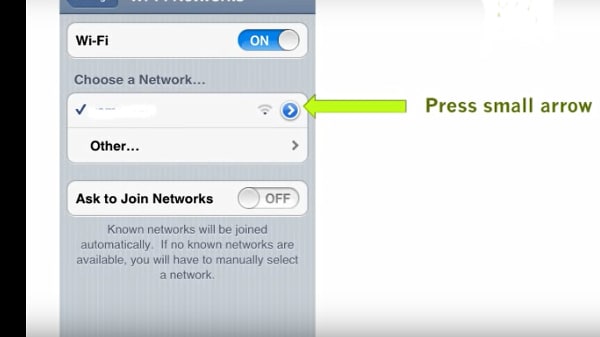
4. اختر الشبكة النشطة وانقر على السهم الصغير.
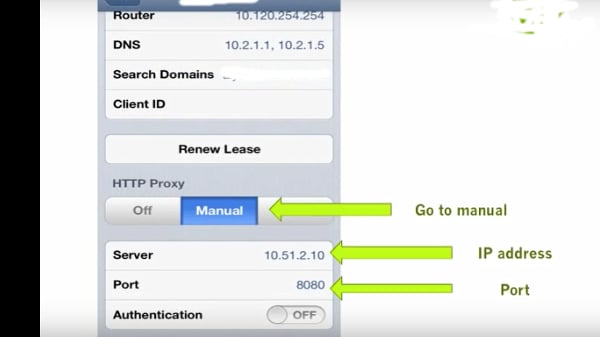
5. يمكنك الآن مشاهدة إعدادات وكيل HTTP.
6. في حالة وجوب تكوين إعدادات البروكسي يدويًا ، فانتقل إلى يدوي.
7. اكتب عنوان IP الخاص بالخادم وتفاصيل المنفذ كما هو موضح بواسطة المزود.
8. في حالة طلب كلمة مرور الخادم الوكيل ، قم بتمكينها. أدخل اسم المستخدم وكلمة المرور المطلوبين للتفعيل.
9. تحقق لمعرفة ما إذا تم حل الخطأ 1009 لجهاز iPhone. في حالة iPad ، تحقق لمعرفة ما إذا كان رمز الخطأ 1009 لجهاز iPad قد تم حله.
الجزء 5: إصلاح خطأ 1009 لجهاز iPhone مع خدمة VPN
عندما يمنع خطأ الوكيل التنزيل ، يمكنك أيضًا محاولة الوصول إلى iTunes بمساعدة خدمة VPN.
1. قم بالوصول إلى أي خدمة VPN مجانية أو مدفوعة. فقط ابحث على Google عن VPN في شريط البحث ، وستجد مجموعة من الخيارات المجانية والمدفوعة. في حال كنت تحاول تجربة خيار مجاني ، فإن الخيارات المدفوعة من خلال بائعين موثوقين بهم تعمل بشكل جيد للغاية. اختر خيارًا مدفوعًا يمكنك استخدامه مع الخدمات الأخرى أيضًا. غالبًا ما يستخدم الأشخاص الوكلاء للوصول إلى المحتوى الخاص بكل بلد عند السفر بغرض العمل أو الترفيه.
2. تأكد من تعيين الوكيل على المكان الذي تتواجد فيه. على سبيل المثال ، إذا كنت مقيمًا في المملكة المتحدة في الوقت الحالي ، فقم بتعيين إعدادات الوكيل لمطابقة المملكة المتحدة.
3. الطريقة الآمنة هي تنزيل تطبيق VPN لحساب iTunes ثم اتباع التعليمات البسيطة للتثبيت. ثم يقوم التطبيق بالمزامنة مع iTunes. يقدم مقدمو خدمة VPN قوائم بالبروكسيات التي يمكنك الاختيار من بينها والتي تدعمها خوادم موجودة في بلدان معينة.
4. يجب ملاحظة أن البروكسيات المجانية غالبًا ما تستمر لفترة قصيرة جدًا. استمر في تجربة بعض الوكلاء حتى تنجح. الحل الآخر الوحيد هو تجربة خيار مدفوع. في هذه الحالة ، يمكنك اختيار التواصل مع مزود خدمة VPN لتهيئة متجر التطبيقات لك.
لتعيين خدمة VPN على جهاز iPhone الخاص بك ، قم بما يلي.
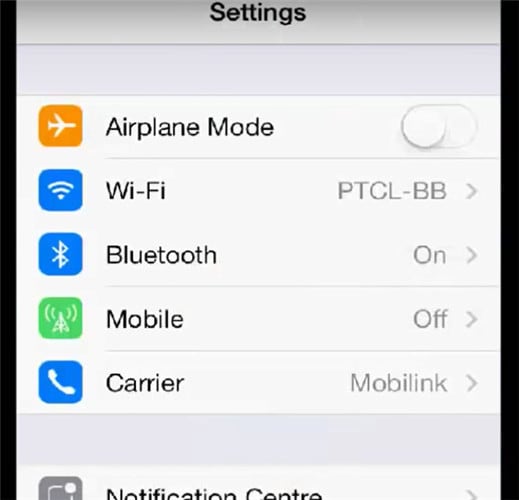
1. انقر فوق الإعدادات.
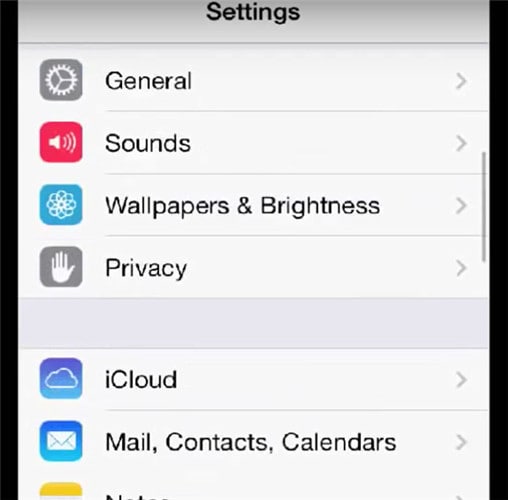
2. ثم انقر فوق عام.
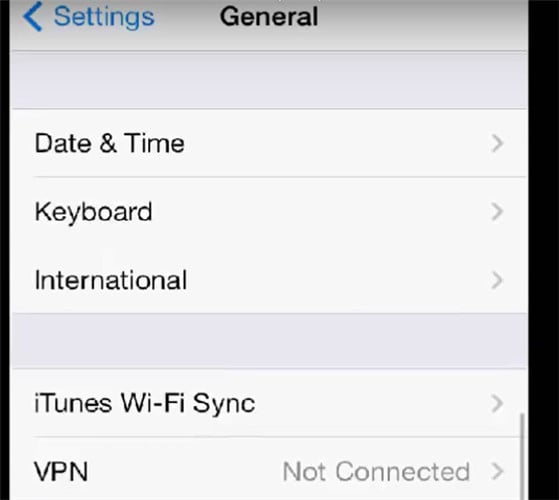
3. خيار VPN متاح الآن.
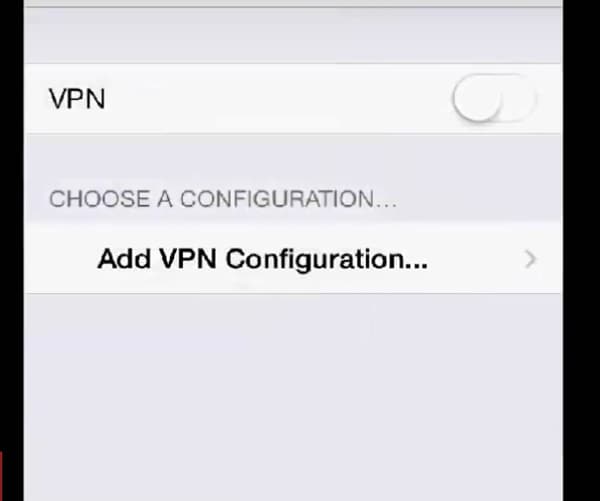
4. اختر التكوين المطلوب وقم بإضافته.
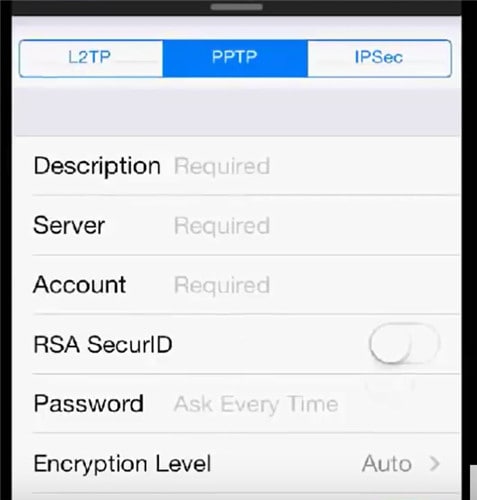
5. ضمن خيار إضافة تكوين ، قم بتعبئة التفاصيل الخاصة بالوصف والخادم والحساب وكلمة المرور.
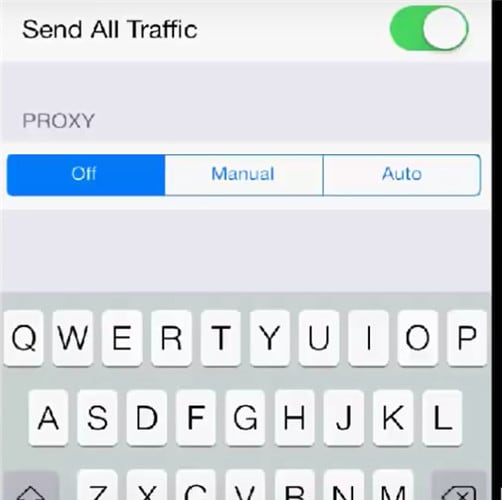
6. تحقق من أن الوكيل معطل.
يجب أن تعمل خدمة VPN الآن على جهاز iPhone الخاص بك.
الجزء 6: إصلاح رمز الخطأ 1009 لـ iPhone / iPad عن طريق ترقية البرامج الثابتة
1. على سبيل المثال ، قد تعمل ترقية برنامج iPhone الثابت إلى الإصدار 2.0 فقط في البلد الذي تم تثبيت البرنامج الأصلي فيه. نظرًا لأنه تم تثبيته في الأصل في بلد معين ، يجب أن تحدث التنزيلات والتحديثات أيضًا في نفس البلد.
2. أيضًا ، تحدد Apple أن تحديث البرامج الثابتة قد لا يكون متاحًا بالفعل في جميع البلدان. على سبيل المثال ، قد يتم تكوين iPhone على iTunes الأمريكية ولكن قد لا يتمكن من الوصول إلى iTunes من بلد لم يقم فيه المتجر بإنشاء الأعمال.
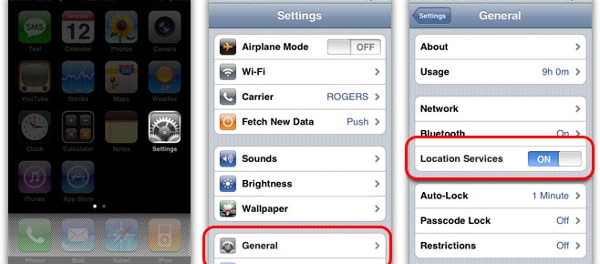
3. إذا كنت تحاول تنزيل الإصدار 2.0 من البرنامج كتحديث لجهاز iPhone أو iPad ، فقم بتهيئة الإعدادات لتتوافق مع الموقع الذي تتواجد فيه.
4. قم بتغيير إعدادات الوكيل أو استخدم خدمة VPN لمطابقة الدولة الأصلية المذكورة في وقت تثبيت البرنامج.
5. في حال كانت البلد الموجود فيها حاليًا مغطاه بواسطة iTunes ، قم بتكوين إعدادات الوكيل لتتناسب مع موقعك. قد يساعد هذا الحل عند تنزيل تحديثات البرامج الثابتة الأساسية.
الجزء 7: تحقق مما إذا كان يتم تنزيل التطبيقات الأخرى بشكل صحيح
الطريقة الأخيرة هي التعامل مع رمز الخطأ 1009 لـ iPad الذي يحدث فقط مع تطبيقات محددة لا تتعلق بتنزيلات البرامج الثابتة أو البرامج من Apple.
1. تحقق مما إذا كان يمكنك تنزيل تطبيق مشابه من iTunes.
2. إذا استطعت ، يمكن لمطور التطبيق تصحيح أخطاء التكوين.
3. ما عليك سوى الاتصال بالمطور عبر البريد الإلكتروني أو أي قناة اتصال أخرى محددة واطلب مشورة محددة بناءً على تجربتك الفعلية. أرسل تفاصيل كيف حاولت التنزيل والرسالة بالضبط.
4. في جميع الاحتمالات ، سيكون الحل الجاهز متاحًا وسيتم إرساله إليك في أقرب وقت ممكن.
خطأ 1009 لجهاز iPhone هو خطأ شائع يرتبط بتوافق البرامج. لا علاقة له بتكوينات الأجهزة. يجب أن يعمل الحل المذكور أعلاه في إعادة الاتصال بـ iTunes. في المرة التالية التي تتلقى فيها رسالة ، "لا يمكن معالجة الطلب ، رمز الخطأ 1009 لـ iPad" ، قد يكون الحل هنا.
iPhone خطأ
- استعادة بيانات iPhone
- استرداد علامات تبويب Safari المحذوفة من iPad
- إلغاء حذف مقاطع فيديو iPod
- استعادة البيانات المحذوفة أو المفقودة من iPhone 6 Plus
- استعادة البيانات من جهاز iPad التالف بسبب المياه
- استعادة الفيلم المفقود من iPod
- استرداد البيانات المفقودة من جهاز iPhone مكسور
- استعادة البيانات من كلمة مرور iPhone
- استعادة رسائل الصور المحذوفة من iPhone
- استرداد مقاطع الفيديو المحذوفة من iPhone
- استعادة بيانات iPhone لا تعمل بشكل دائم
- برنامج Internet Explorer لأجهزة iPhone
- استرداد البريد الصوتي المحذوف
- تعليق iPhone على شاشة شعار Apple
- جهات الاتصال مفقودة بعد تحديث iOS 13
- أفضل 10 برامج لاستعادة بيانات iOS
- حلول مشاكل iPhone
- iPhone "مشكلة إعدادات"
- إصلاح فون الرطب
- iPhone "مشاكل لوحة المفاتيح"
- iPhone "مشكلة الصدى"
- iPhone "مستشعر القرب"
- iPhone مقفلة
- iPhone "مشاكل الاستقبال"
- مشاكل iPhone 6
- مشاكل الهروب من السجن iPhone
- iPhone "مشكلة الكاميرا"
- iPhone "مشاكل التقويم"
- iPhone "مشكلة الميكروفون"
- فون تحميل المشكلة
- iPhone "القضايا الأمنية"
- iPhone "مشكلة الهوائي"
- الحيل فون 6
- العثور على iPhone بلدي مشاكل
- iPhone المسألة فيس تايم
- iPhone مشكلة GPS
- iPhone مشكلة فيس بوك
- iPhone "مشاكل الصوت"
- iPhone "مشكلة اتصال"
- مشكلة منبه iPhone
- iPhone "المراقبة الأبوية"
- إصلاح فون الإضاءة الخلفية
- iPhone "حجم المشكلة"
- تنشيط فون 6s
- iPhone المحموم
- iPhone جهاز الالتقاط الرقمي
- استبدال البطارية فون 6
- iPhone البطارية
- iPhone "شاشة زرقاء"
- iPhone "للبطارية"
- iPhone "مشكلة البطارية"
- استبدال iPhone الشاشة
- iPhone "شاشة بيضاء"
- فون متصدع الشاشة
- إعادة تعيين كلمة المرور في البريد الصوتي
- iPhone "مشكلة استدعاء"
- iPhone "مشكلة الجرس"
- iPhone "مشكلة الرسائل النصية"
- iPhone "لا مشكلة الاستجابة"
- iPhone "مشاكل المزامنة"
- مشاكل شحن iPhone
- iPhone "مشاكل البرامج"
- iPhone "سماعة رأس المشاكل"
- iPhone "مشاكل الموسيقى"
- iPhone "مشاكل البلوتوث"
- iPhone "مشاكل البريد الإلكتروني"
- تحديد فون مجددة
- iPhone لا يمكن الحصول على اتصال بريد
- iPhone هو "توصيل ذوي" لايتون

